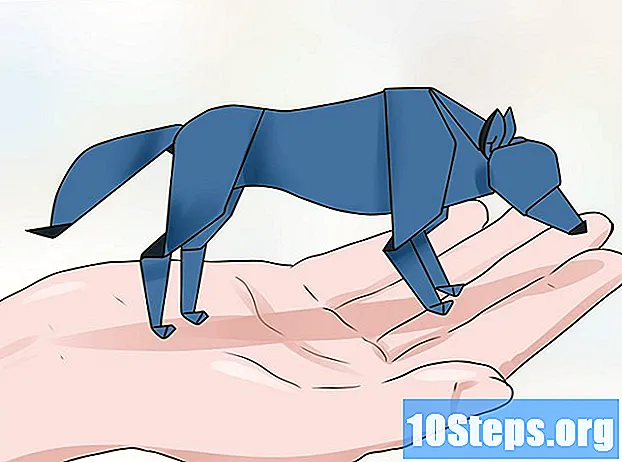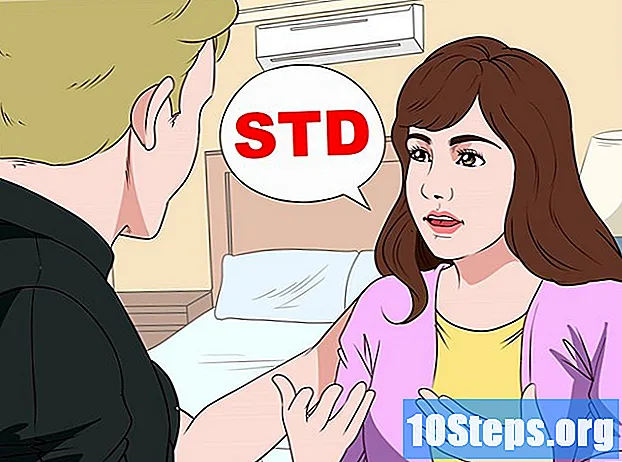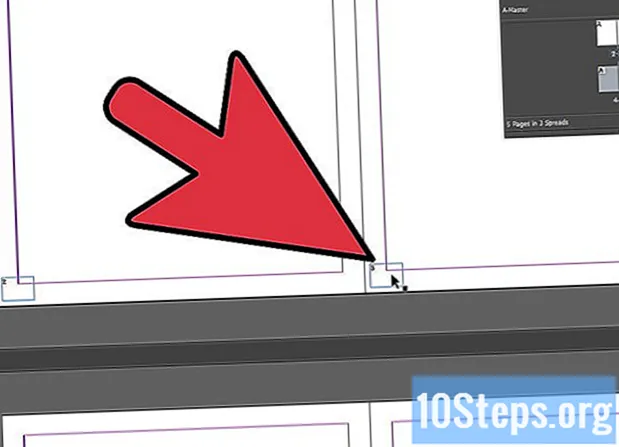
Tartalom
Az InDesign az Adobe által kiadott népszerű szerkesztő szoftver. A grafikusok gyakran használják könyvek, folyóiratok és prospektusok kiadására. Az oldalszámozás, valamint a szövegek, grafikák és logók elengedhetetlenek minden típusú publikációhoz. Adhat oldalszámokat akár a létrehozás során, akár a dokumentum elkészülte után, ha tudja, hol keresse meg. Ez a cikk ismerteti, hogyan lehet oldalszámokat hozzáadni az InDesign alkalmazásban.
Lépések
Nyissa meg az Adobe InDesign alkalmazást, majd nyissa meg a dokumentumot.

Kattintson az "Oldalak" panelre. Amikor megjelenik az "Oldalak" párbeszédpanel, megjelenik a dokumentumot alkotó összes oldal.
Kattintson az első mesteroldalra, amelynek lesz egy oldalszáma. A listád első oldala lehet a borító, amely általában nincs megszámozva.

Használja a "Zoom" funkciót az első számozni kívánt oldal bal alsó sarkának kinagyításához. Nagyíthat is a jobb alsó sarokban, ha a jobb oldalon lévő oldalt használja első számozott oldalaként. A legtöbb ember a bal alsó sarokban kezdi a számozást.
Kattintson a "Szöveg" eszközre. Jelképe egy nagy "T" betű, és a bal oldali panelen található.
Az eszköz segítségével hozzon létre egy mezőt a bal alsó sarokban, ahol meg szeretné jeleníteni az első számot.
- Nagyon nagy dobozt kell készítenie. Az InDesign automatikusan frissíti az oldalszámokat, ha végzett, így szükség van egy elég nagy dobozra az 1999-es szám befogadásához, még akkor is, ha a dokumentumának van néhány oldala.
Lépjen a felső vízszintes panel "Szöveg" menüjéhez.
Lépjen a "Speciális karakter beszúrása" részhez."Egy menü jelenik meg a jobb oldalon. Lépjen a" Könyvjelzők "oldalra. A szimbólumokkal ellentétben a könyvjelzők a dokumentum hosszától vagy egyéb változásától függően változhatnak. A" Könyvjelzők "jobb oldalán megjelenő menüből válassza az" Aktuális oldal "lehetőséget. szám "opció".
- A Mac operációs rendszer parancsikonja a "Command", "Shift", "Option" és az "N" betű egyidejű megnyomása. Használja ezt a parancsikont, ha sokat fogja használni ezt a parancsot.
- A Windows parancsikonja a "Control", "Shift", "Alt" és az "N" betű egyidejű megnyomása.
- Az első számod "A" -ként jelenik meg, mellette egy számjellel, mert az a mesteroldalra vonatkozik. A többi oldalszám számként jelenik meg.
Kattintson a "Bekezdés stílusa" panelre az oldalszámok megjelenésének a kívánt stílusra történő megváltoztatásához. Ha megváltoztatja a stílust az "A" mesteroldalon, akkor automatikusan megváltoztatja az összes szám stílusát.
A "Szöveg" eszközzel húzza a mezőt a kívánt helyre az oldalon, ha azt még nem helyesen helyezte el.
Másolja az oldalszám mezőt. Nyomja meg az "Option" gombot Mac OS vagy az "Alt" billentyűt Windows rendszeren, majd kattintson a négyzetre, és húzza az oldal jobb oldalára. Ez időt takarít meg az oldalszámok létrehozása során az oldalak jobb oldalán.
Lépjen az "Oldalak" panelre, és nézze meg, hogy a számok megjelentek-e az összes oldalán. Nagyítás balra és jobbra. Sorrendben kell megjelenniük.